Manual utilizare rezervări pentru Magazioner
Cine poate utiliza această funcție? Funcție disponibilă pentru utilizatorii liniei de produse CargoON care au acces la modulul Dock Scheduler, cu rolul Storekeeper atribuit. |
Instrucțiunile de mai jos se concentrează pe cele mai importante funcții pentru utilizatorii cu rol de magaziner. Vei învăța următoarele:
- cum să găsești depozitul potrivit
- cum să găsești o rezervare
- cum să modifici statusul unei rezervări
- care sunt statusurile de rezervare
- vizualiza programul depozitelor comune,
- căuta rezervările disponibile,
- modifica statusul unei rezervări.
Cum să găsești depozitul potrivit?
Pentru a verifica disponibilitatea depozitului gestionat:
- Selectează modulul Programe.
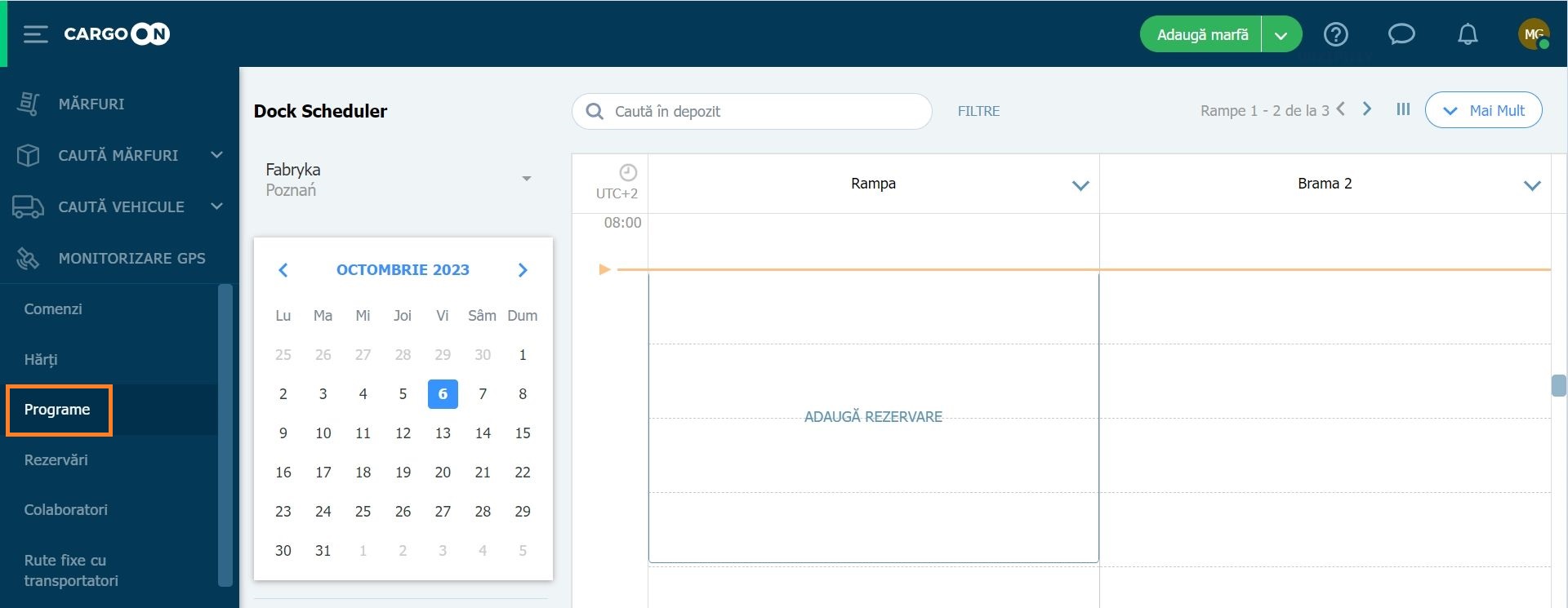
- Extinde lista depozitelor gestionate și selectează depozitul în care vrei să efectuezi operațiunea. În listă vor apărea numai depozitele la care ai acces.
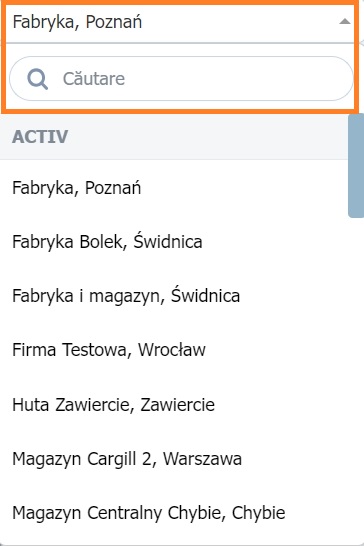
Poți naviga prin mai multe depozite manipulate în același timp prin duplicarea ferestrei ecranului browserului.
Apasă clic dreapta pe fila din browser > selectează duplicat
Cum se poate schimba vizualizarea listei de rezervări?
În modulul Programe, apasă clic pe butonul Schimbă vizualizarea și selectează una dintre următoarele vizualizări:
- Programul rezervărilor
- Programarea rezervărilor
- Intervale de timp
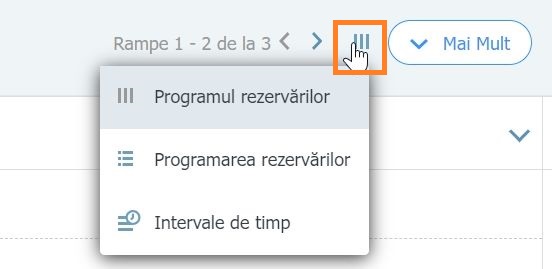
Cum pot găsi o rezervare dacă știu doar numărul de înmatriculare al vehiculului?
Dacă vrei să găsești o rezervare cunoscând doar numărul de înmatriculare al vehiculului, introduci numărul în motorul de căutare aflat în partea superioară a ferestrei. Lista de rezultate a căutării va afișa rezervarea pe care o cauți.
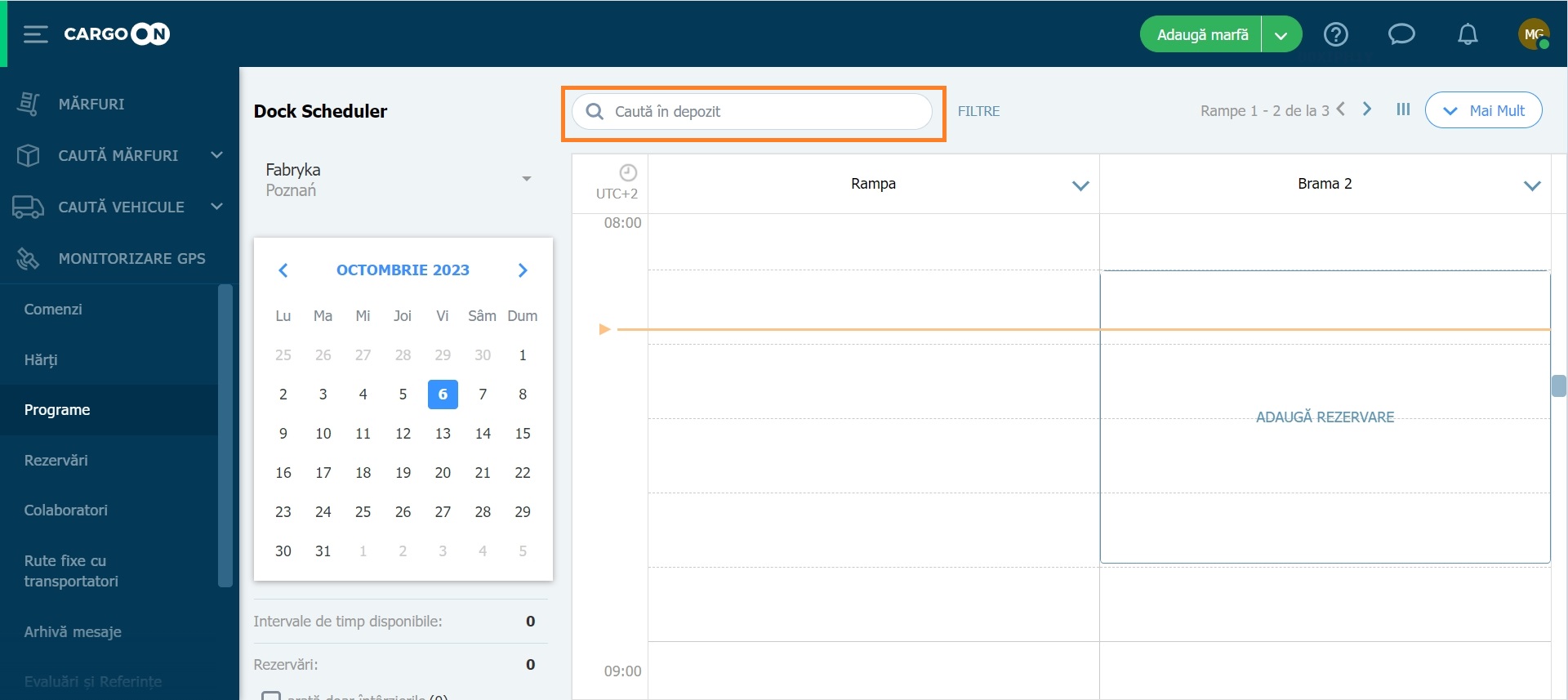
Cum să cauți rezervări în mod eficient?
Căutarea de rezervări poate fi efectuată în două moduri:
- Poți utiliza opțiunea de filtrare.
Apasă pe butonul Filtre > în fereastră introduci parametrul după care vrei să găsești o anumită rezervare. Poți găsi rezervarea introducând, de ex: Data, Ora, Statusul rezervării > Apasă pe Arată rezultate.
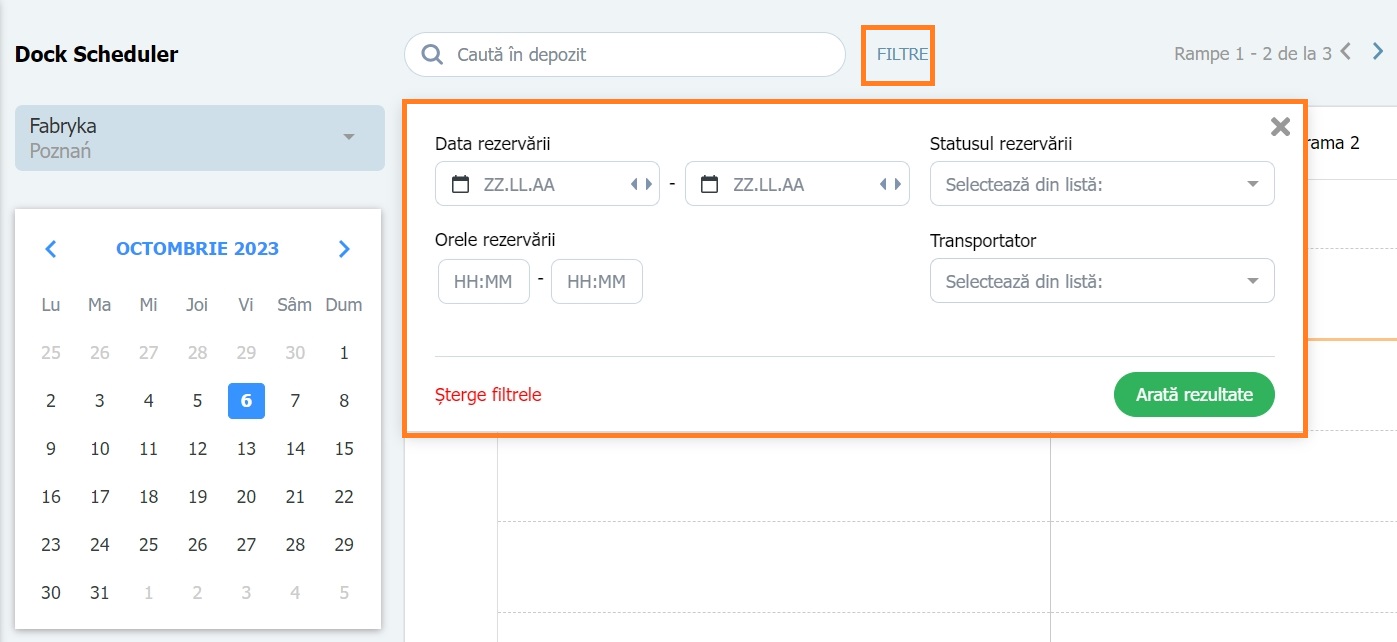
- Poți utiliza filtrarea rapidă în funcție de starea rezervării.
Apasă pe statutul ales > se va afișa rezervarea în statutul specificat.
Poți selecta mai mult de o stare odată.
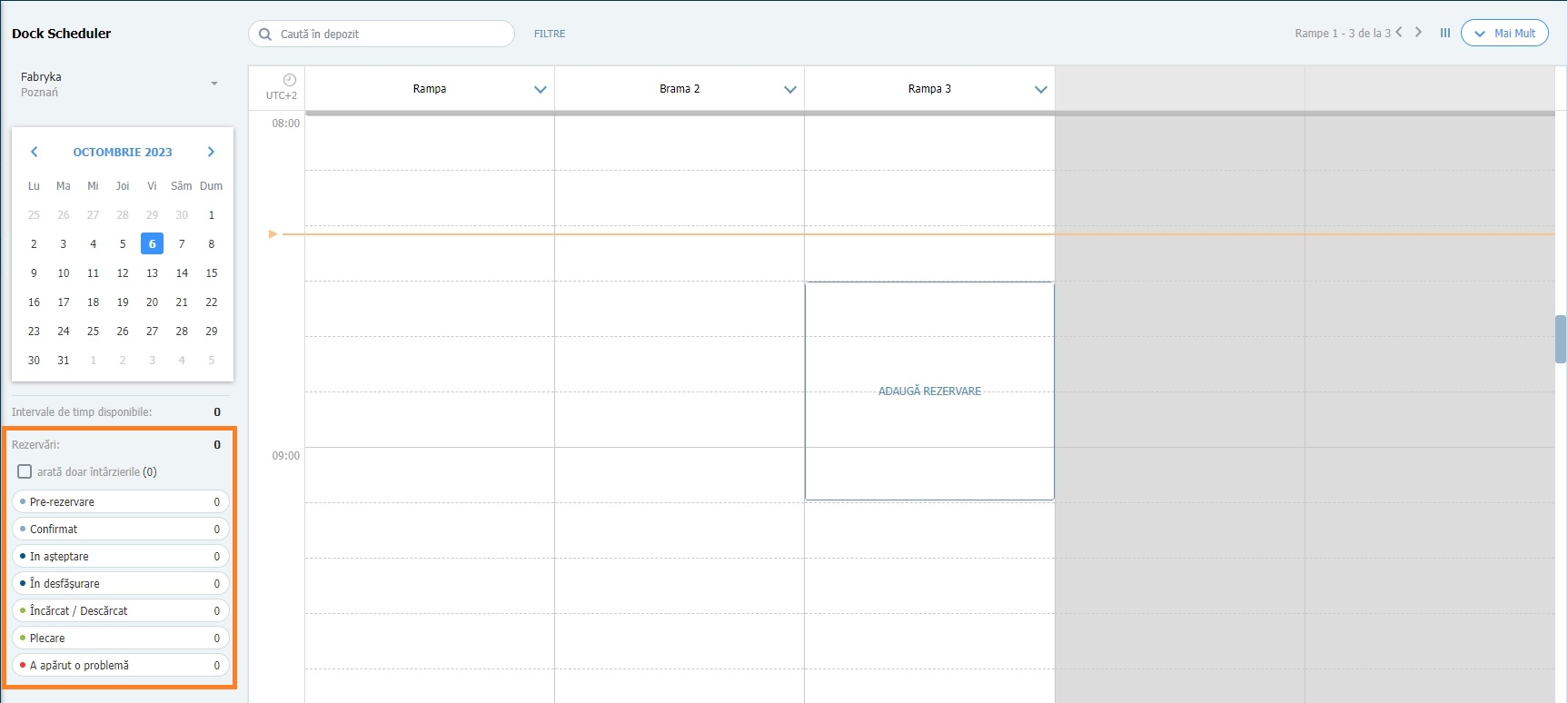
Cum poți schimba statusul unei rezervări?
- Apasă pe rezervarea pe care dorești să o gestionezi.
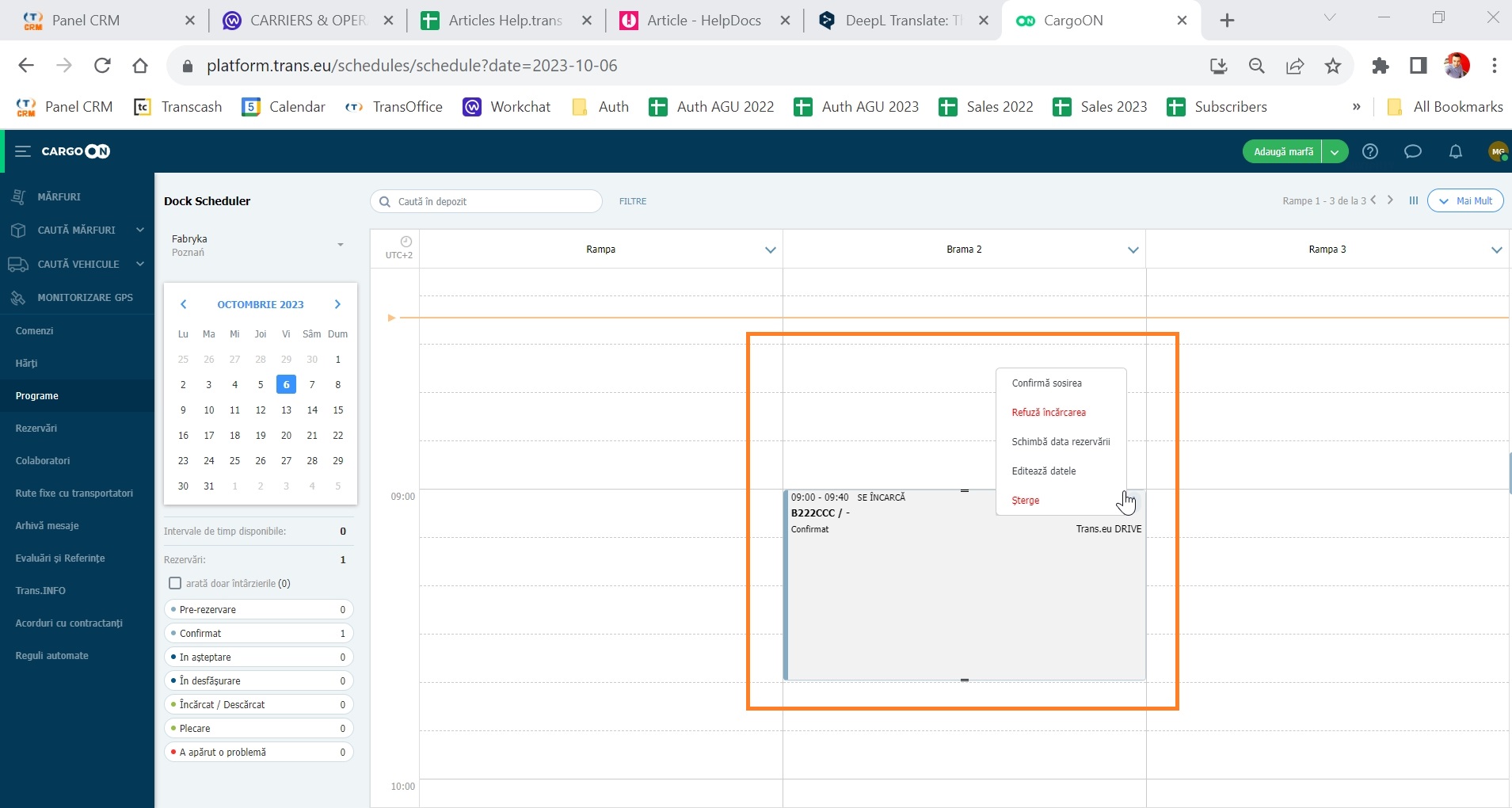
- Poți modifica statutul în detaliile rezervării.
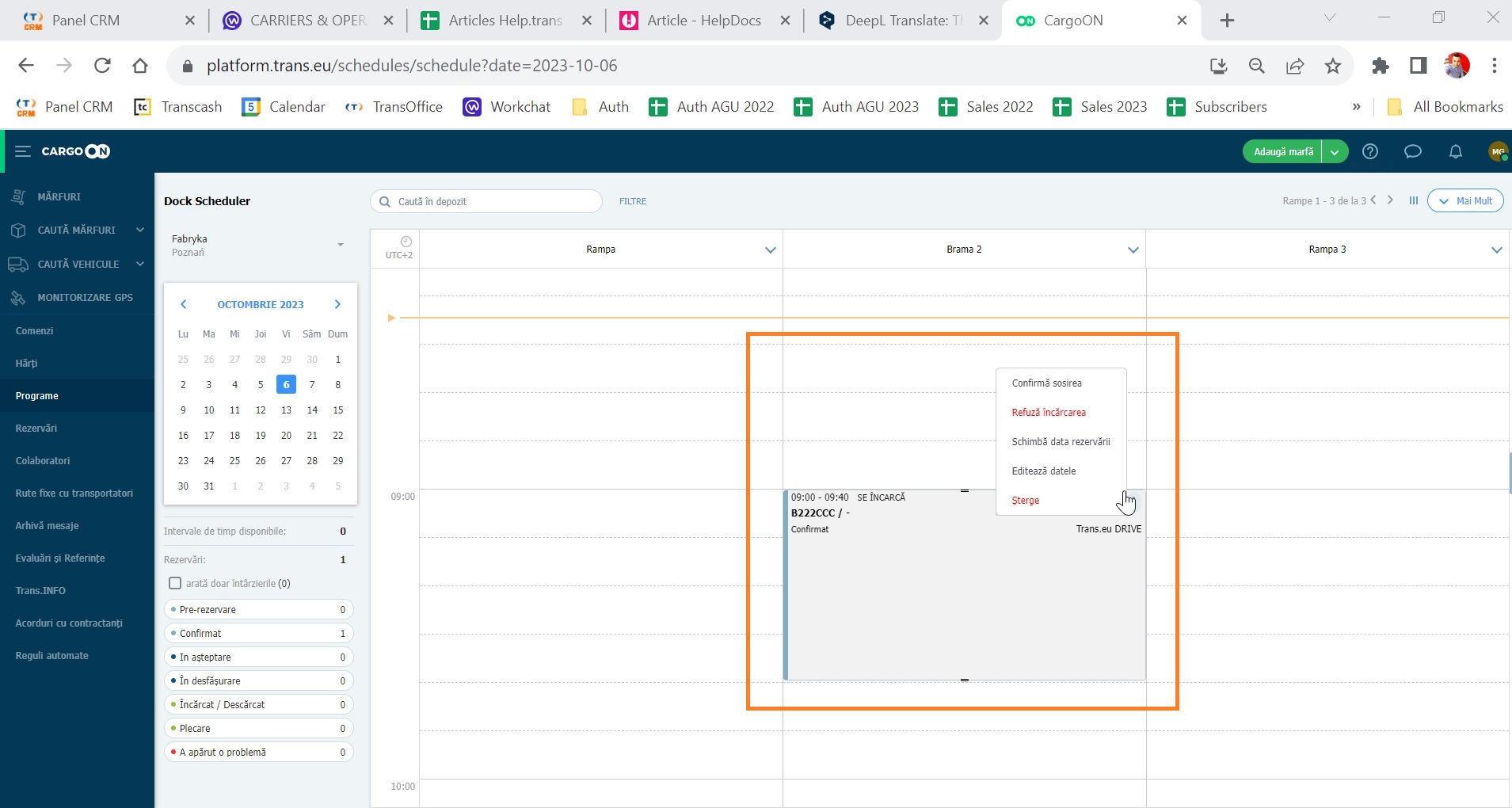
Descrierea statusurilor de rezervare
O rezervare poate avea unul dintre următoarele statusuri:
Pre-rezervare - Utilizatorul a confirmat ora operațiunii, dar nu a completat datele vehiculului și ale șoferului.
Confirmat - După introducerea datelor vehiculului și ale șoferului, starea se schimbă automat.
În aștptare - După ce agentul de securitate a confirmat sosirea în sistem.
Încărcare în desfășurare - Depozitul începe procesul de încărcare sau descărcare. Indici acest lucru în sistem.
Descărcare în curs de desfășurare - Depozitul începe procesul de încărcare sau descărcare. Indici acest lucru în sistem.
Încărcat - După ce gestionarul magazinului a făcut clic pe Termină încărcarea, starea se schimbă în Încărcat.
Descărcat - După ce magazionerul a făcut clic pe Termină descărcarea, statutul se schimbă în Descărcat.
Plecare - Agentul de securitate confirmă plecarea vehiculului în sistem ("Confirmarea plecării").
Neîncărcat - Starea automată numără vehiculele care nu au fost încărcate la sfârșitul zilei de lucru.
Nedescărcat - Statutul automat numără vehiculele care nu au fost descărcate la sfârșitul zilei de lucru.
Refuz de încărcare - statut atribuit manual de către personalul de securitate sau de depozit.
Nici un vehicul - Vehiculul nu a ajuns în depozit, status automat actualizat la sfârșitul zilei.

